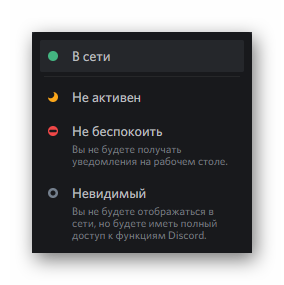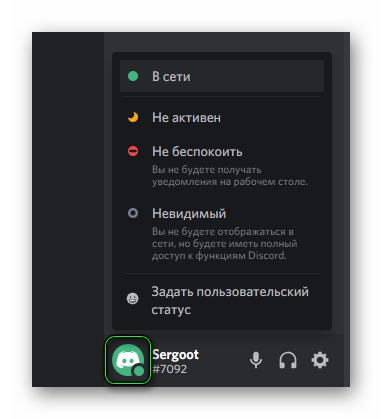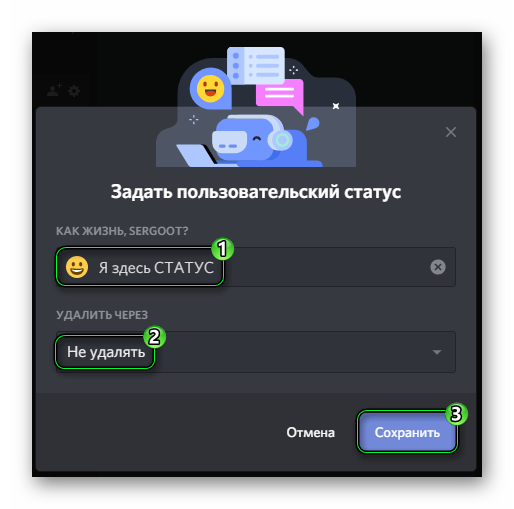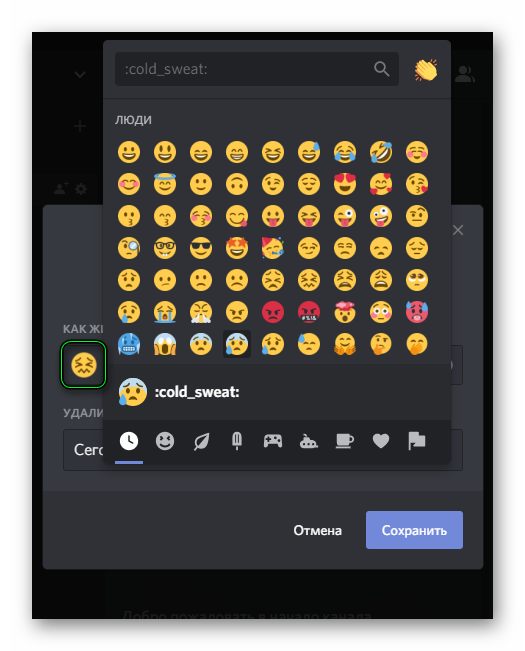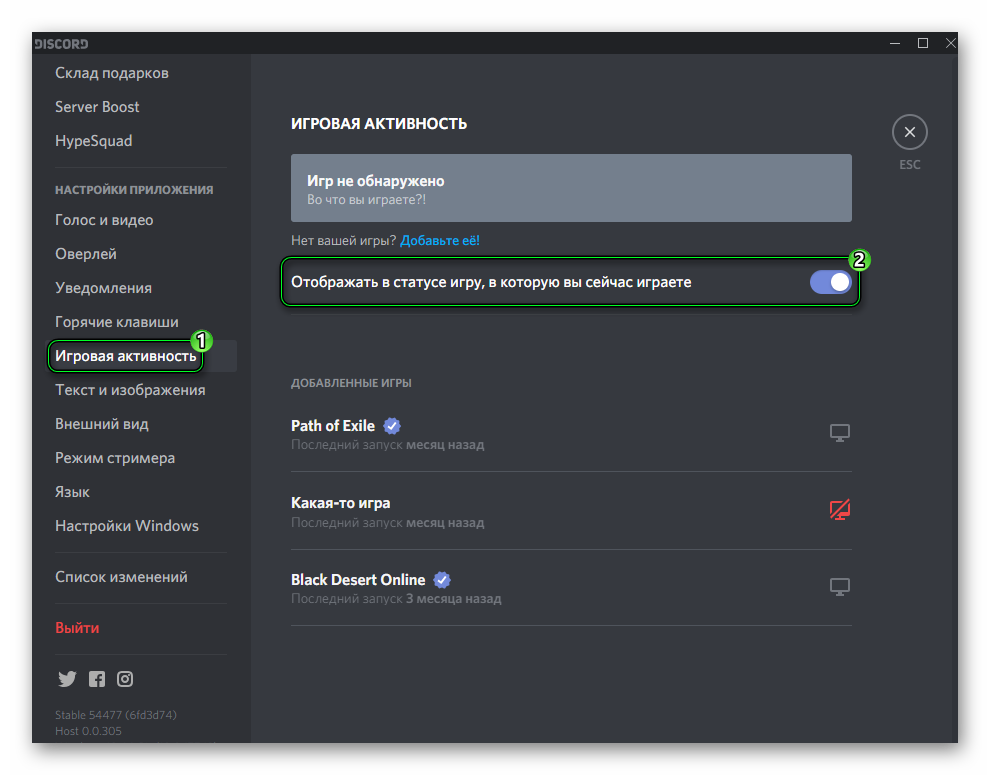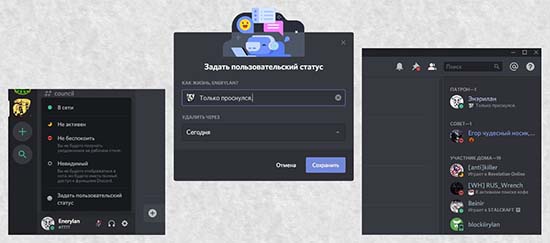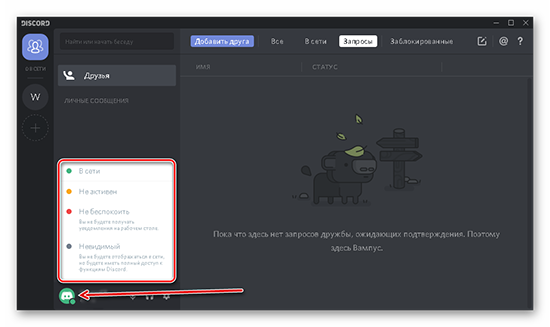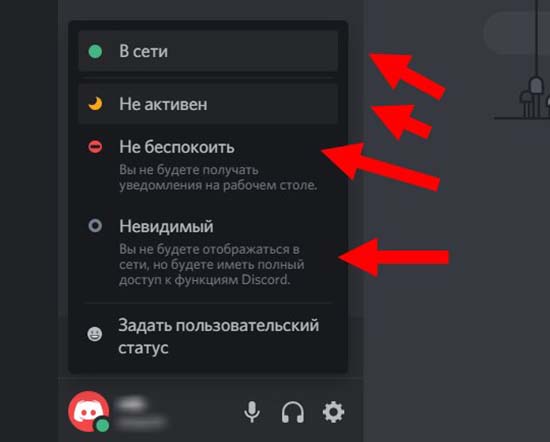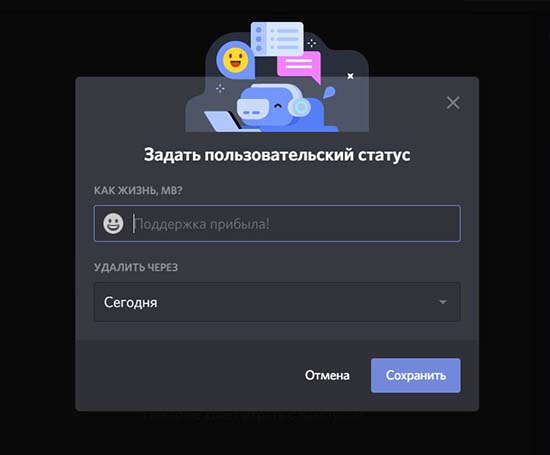Как сделать статус активности в дискорде
Как изменить свой статус в Discord
Пользовательский статус Discord (проприетарный мессенджер) носит уведомительный характер. Он информирует всех в сети, заняты ли вы, находитесь онлайн или AFK. AFK на сетевом жаргоне означает, что человек на данный момент не находится у компьютера.
Свой статус, при необходимости, вы можете легко изменить. Применяемый способ действителен для настольного, мобильного приложений и официального веб-сервиса. Полноценно поддерживаются операционные системы Windows, MacOS, Android и iOS.
Интерфейс мессенджера одинаков для всех популярных настольных ОС. Следующие шаги помогут внести нужные изменения, независимо от того, используете ли вы веб-сайт или приложение для компьютера.
Вносимые изменения будут распространяться на всю учетную запись. Также обновление появится на всех подключаемых серверах.
Для начала откройте веб-сайт или настольное приложение Discord. Авторизуйтесь для полноценного использования всех возможностей мессенджера.
Статус Discord
В нижнем левом углу вы увидите свое имя пользователя, значок профиля и текущий статус. Нажмите на значок профиля, чтобы получить возможность вносить изменения.
По умолчанию существует 4 предустановленных статуса, доступных для быстрого выбора:
«В сети» сигнализирует, что вы готовы к чату и игре. «Не активен» можно установить для того, чтобы показать свою недоступность на данный момент времени. Если вы заняты, то установите «Не беспокоить», что отключит звук уведомлений. «Невидимка» скроет вас из списка онлайн-пользователей.
Кнопка «Задать пользовательский статус» (в самом низу) говорит сама за себя. Нажмите её и задайте свои параметры, которые появятся под вашим именем.
Верхнее поле служит для выбора эмодзи и установки индивидуального текста. Нажмите на значок смайлика слева и выберите себе какой-либо конкретный из таких 9 доступных категорий.
Выбор опции из списка «Удалить через» позволяет вам установить время активности статуса. Доступны опции:
Изменение статуса в приложении на Android
В мобильном приложении также можно внести необходимые изменения. Откройте его на телефоне и коснитесь меню в левом верхнем углу. В нижнем правом углу выберите значок профиля. Коснитесь опции «Задать статус», где вам станут доступны такие же четыре варианта, как и в настольном приложении. Последующие действия будут аналогичны вышеизложенным.
Одно из отличий — название опции «Сегодня» заменено на «Удалить завтра». Но её функциональность от этого не меняется.
Заключение
Как видите, изменить свой статус Discord совсем не сложно, даже для новичка. Главное в том, чтобы ваши друзья поняли его назначение. Спасибо за внимание!
Статусы в Discord
Мессенджеры были созданы для расширения круга общения пользователей в сети, их градации по интересам. Статус в Дискорд помогает определить степень занятости человека, онлайн он или отошел по делам. Поэтому сегодня мы поговорим об особенностях этой функции, ее активации и настройке.
Вводная информация
Статус – это специальный значок напротив ника пользователя, которым он информирует товарищей о текущем уровне активности, занятости.
Разработчики для этих нужд предлагают четыре типа символов:
При желании пользователь может настроить собственный статус.
Настройка
Чтобы поставить желаемый статус в Дискорде из предложенных вариантов, выполните следующие шаги:
Обратите внимание, что в этом перечне имеется опция «Задать пользовательский…». Суть ее заключается в названии. То есть вы можете сами придумать, что друзья будут видеть под вашим именем. Кликните на этот пункт, в верхнее поле введите послание для своих товарищей, в «Удалить через» задайте время, через которое сообщение пропадет (есть вариант «Не удалять») и нажмите «Сохранить».
Также вы можете изменить смайлик в статусе Дискорд, если кликните по нему в окошке пользовательского редактирования и укажите любой другой.
Информация об игре
Другие пользователи могут видеть, во что вы сейчас играете. Активируется данная функция очень просто:
Теперь вы сделаете, чтобы в Дискорде отображалось «Играет в игру» для всех ваших друзей или участников беседы.
Как в Дискорд Онлайн сделать статус, который меняется автоматически
Пользователям мессенджера Discord доступны многие опции софта. Но некоторый функционал юзеры применяют не совсем официальные. Пока что не совсем понятна позиция администрации в отношении установки плагинов в софт самостоятельно. Так что можно попасть и под бан. Но желание сделать свой профиль насыщенным, часто перекрывает все остальное. Рассказываем, как в Дискорде сделать статус, который меняется автоматически, где получить нужный плагин и установить его в приложение, и как правильно выполнить его настройки.
Как в Дискорде сделать статус, который меняется: пошаговая инструкция
Любой пользователь мессенджера может украсить свой профиль динамическим статусом, который будет изменяться в автоматическом режиме. Для этого потребуется установить плагин BetterDiscord. Дальнейшие действия будут связаны со взаимодействием с программой Дискорд, установленной на ПК, версия в браузере в этом случае бесполезна.
Первое, что необходимо выполнить – это создать плагин, который будет отвечать за смену статуса в приложении. Их не придется прописывать самостоятельно – код для работы уже создан. Вам достаточно переместить его в файл и перекинуть в программу месенджера. Выполнить это моно, следуя дальнейшей инструкции:
Проверить – добавился ли плагин в приложение Discord вы сможете повторив пункты 1-3 приведенной инструкции. После открытия нужной папки, в ней должен быть файл. Чтобы проверить его добавление, надо открыть в подраздел Plugins. Активировать плагин вы сможете перемещением бегунка.
Важно! После установки меняющегося статуса в Дискорд в приложении на ПК, он отобразится во всех ваших версиях мессенджера.
Как настроить автоматический статус в Дискорде
Плагин добавлен, можно переходить к его настройкам. Нам потребуется включить новый режим его отображения в статусе пользователя. Теперь следует получить авторизационный токен, для этого выполните такие шаги:
Следующий этап – открытие консоли разработчика. Используйте сочетание горячих клавиш «Ctrl+ Shift + I». Действует поэтапно:
Не стоит злоупотреблять использование такого плагина. Чтобы е сработала система безопасности, и аккаунт не был забанен, периодически отключайте его. Установленный в программе на компьютере, он будет отображен на всех версиях приложения. Такой меняющийся статус Дискорд выделит вас на фоне других участников софта.
Как сделать пользовательский статус в Discord
Дискорд – сервис, который рассчитан на создание аудизвонков, или видеоконференций. Пользователи выбирают мессенджер, поскольку большое число опций и инструментов разрешает оптимизировать работу. К 2020 году сервис использовался в основном геймерами, которые создавали группы в зависимости от интересов, но разработчики расширяют границы, чтобы пользователи смогли создавать каналы с другой направленностью. Помимо основополагающего функционала программы, пользователи могут применять дополнительные опции, чтобы налаживать работу. Например, клиенты мессенджера могут устанавливать статус.
Что такое статус в Дискорде?
Статус в Дискорде помогает посторонним пользователям понять, чем занят собеседник. Например, пользователь может установить статус со значением не беспокоить, и посторонние клиенты будут понимать, почему собеседник не может ответить.
Какие есть виды статусов в Discord?
В мессенджере Дискорд выделяют четыре статус, и пользователи могут выбирать статус в зависимости от ситуации и условий, чтобы собеседники не мешали, или понимали, что сейчас неудачное время для связи. Статусы, которые можно установить в мессенджере Дискорд:
Онлайн. В программу статус онлайн считается тем, который устанавливается по умолчанию. Статус выглядит, как кружок зеленого цвета, который прикрепляется к картинки персонального профиля. Статус говорит о том, что пользователь вошел в программу, и готов сотрудничать.
Не активен. Если пользователь установил статус о неактивности, то уведомления приходят в стандартном режиме, и пользователь может свободно применять доступные опции и инструменты. Статус можно и не устанавливать, поскольку выходит автоматическим характером, если пользователь не производит действий в течение указанного периода времени, например, не движет мышкой, или не печатает текст. Если пользователь начал производить действия, то статут меняется автоматически с не активен на онлайн.
Не беспокоить. Статус необходим для того, чтобы уведомления не приходили пользователю. Увидеть статут можно в персональном профиле, и будет значиться в виде индикатора красного цвета.
Стрим. Подобный вариант статуса может быть установлен для учетной записи, которая прошла интеграцию с персональной записью к Дискорде. Функционал стрима идентичен с статусом «не беспокоить», но выглядит, как индикатор фиолетового цвета.
Невидимый. При этом, пользователь может применять доступные опции и инструменты в программе, но посторонние пользователи не могут увидеть действия пользователя, и думают, что клиента программы нет в сети. Статус невидимки отображается в сером оттенке.
Не в сети. Статус не может быть установлен, присваивается автоматически, когда пользователь выходит из платформы.
Пользовательский статус. Опция разрешает пользователям устанавливать статус в зависимости от предпочтений. В пользовательский статус модно добавить текст или эмоджи. Список эмоджи можно расширить, если подписаться на Discord Nitro.
Как настроить пользовательский статус?
Пользовательский статус можно настроить при помощи персонального компьютера или мобильного устройства. В стандартных настройках указано, что пользовательский статус пропадает через сутки после установления, но пользователи могут изменить время по усмотрению.
Для того, чтобы настроить статус следует:
Можно нажать на кнопку со смайликом, чтобы добавить эжмоджи в статус вместе с текстом. После того, как статус введен, следует войти в меню, и выбрать период времени, на который статус будет установлен. Сделать можно через раздел меню «Удалить через».
Статус, и настройки можно изменить в зависимости от необходимых условий, или предпочтений. При этом, статус можно поменять до того, как вышел период действия, который может быть установлен бессрочно.
Для того, чтобы поменять настройки статуса, следует:
Пользователи могут изменить стандартные настройки, которые заключены в установке индикатора конкретного цвета, чтобы посторонние пользователи могли понять, что делает собеседник. При этом, нет необходимости ограничиваться стандартным набором статусов, которые предлагает платформа.
Как убрать пользовательский статус в Дискорде?
Статус в Дискорде можно и убирать, если пользователю перестал нравиться, или необходимость отпала. Можно дождаться, когда время действия статуса закончится, или вручную удалить статус, чтобы посторонние пользователи не могли просматривать.
Для того, чтобы удалить статус в мессенджере Дискорд, следует:
Если нажать на крестик, то статус удалится, и не будет возможности восстановить пользовательский статус.
Как изменить статус игры в Discord
Discord популярен среди игроков, потому что он имеет так много функций и возможностей настройки. От Screen Share до добавления аудио-ботов для музыки, возможности практически безграничны. Другим преимуществом является то, что как новички в коде, так и эксперты могут с легкостью пользоваться этой услугой.
Многим геймерам нравится оставаться на связи друг с другом, особенно в битвах и рейдах. Если ваши друзья и знакомые из Discord пытаются не отставать от игры, в которую вы играете сейчас, или вы хотите показать, на что вы способны, вы можете обновить свой игровой статус в Discord.
Вручную измените свой игровой статус в Discord
Discord имеет систему автоопределения, которая смотрит на то, что работает в вашей системе, и может распознавать кучу игр. Например, если он видит, что LeagueofLegends.exe работает в Windows, он распознает это как файл игры и заполняет ваше сообщение о статусе «Игра в League of Legends».
Это «проверенные» игры. Это означает, что база данных Discord знает, как выглядит исполняемый файл игры, и может распознать его в диспетчере задач.
Затем он заполнит ваше сообщение о статусе игры этим статусом. Насколько я знаю, вы не можете вручную редактировать проверенные игры. Хотя есть хак, чтобы обойти это. Вы можете редактировать непроверенные игры или другие программы.
Сделайте игру открытой и работающей в фоновом режиме.
Откройте Discord и перейдите в Настройки пользователя.
Выберите «Игры» в левом меню, а затем добавьте его в правое.
Вручную добавьте игру или программу из появившегося списка.
Включите статус игры
Вам необходимо, чтобы игра или программа работала в фоновом режиме, чтобы Discord мог обнаружить запущенный процесс. Просто Alt-Tab выйдите из игры, откройте Discord и следуйте инструкциям выше, чтобы заставить это работать. Это предназначено для игр, но если вы хотите получить сообщение о статусе для другой программы, вы можете это сделать.
После завершения ваше сообщение о статусе будет отображаться в Discord, пока у вас открыта соответствующая программа. После того, как вы закроете его, Discord будет делать то же самое, что и с любой другой игрой, измените сообщение на другое.
Если вы не хотите, чтобы Discord показывал миру, что вы играете в The Sims 4 восьмой день подряд, вы можете отключить статус игры. В меню «Игры» вы можете отключить параметр «Отображать запущенную в данный момент игру как сообщение о состоянии».
Изменить статус проверенной игры в Discord
Несмотря на то, что вы не можете редактировать проверенные игры в Discord, вы можете повлиять на его работу. Поскольку система просматривает запущенные процессы в диспетчере задач, вы можете вручную добавить процесс и заставить Discord отображать его вместо игры, в которую вы играете.
Например, вы играете в The Sims 4, но не хотите, чтобы об этом узнал весь мир. Откройте непроверенную игру или программу, попросите Discord забрать ее и назовите игре другое имя.
Notepad ++ — полезная программа для этого. Он использует очень мало системных ресурсов и в настоящее время не проверен в Discord. Запустите его в фоновом режиме, позвольте Discord поднять его, дать ему индивидуальное сообщение, а затем запустить другую игру.
Статус игры — это отличный способ рассказать миру, что вы делаете и во что можете играть. Это также способ быть остроумным или умным и добавляет еще один элемент веселья в и без того очень крутую систему. Хотя это немного ограничено проверенной игровой системой, есть способ игры, так что не все так плохо.
Как вы показываете, в какую игру вы играете на Discord Mobile?
Пользовательский статус
Пользовательский статус дает вам возможность сказать все, что вы хотите, в коротком сообщении. Если вы хотите пройти этот раунд, следуйте вариантам, перечисленным ниже. Вы можете написать «Я играю _____» или что-нибудь, что сочтете нужным.
Из мобильного приложения
Игровая активность
У вас будет больше возможностей для обновления своей игровой активности из настольного приложения, чем из мобильного приложения. Если вы хотите включить / выключить Game Activity, вы можете это сделать в мобильной версии. Вы можете обновить свою игровую активность с мобильного устройства или настольного приложения.
Как мы вскоре обсудим, вы можете получить доступ к своей «Игровой активности» только из версии приложения Discord. Он не будет отображаться в веб-браузере.
Мобильное устройство
Настольное приложение
Версия Discord для ПК позволит вам показать, в какую игру вы играете, поскольку она обнаруживается в фоновом режиме вашего ПК. Если вы выполнили настройки и добавили Xbox на вкладке «Подключения», ваша текущая игра будет связана здесь.
Вручную измените свой онлайн-статус в Discord
В Discord есть четыре варианта вашего онлайн-статуса: в сети, в режиме ожидания, не беспокоить и невидимый. Они похожи на большинство других приложений чата, позволяя отображать, готовы ли вы говорить.
Однако это отличается от вашего игрового дисплея. Чтобы вручную изменить свой онлайн-статус в Discord, щелкните правой кнопкой мыши свой аватар в клиенте Discord и выберите свой статус. Вам нужно будет вручную изменить его, когда вам нужно, или он вернется в автоматический режим после перезапуска Discord.
Почему я не вижу «Игровая активность»
Многие пользователи задаются вопросом, почему они не видят «Игровую активность» в настройках Discord. Некоторые даже зашли так далеко, что заявили, что разработчики отказались от этой возможности. У нас для вас хорошие новости!
«Игровая активность» по-прежнему доступна, но она есть только в приложении Discord.
Если вы вошли в Discord в Chrome, Mozilla, Safari или Internet Explorer, вы не увидите этот параметр в настройках Discord. Все, что вам нужно сделать, это загрузить приложение, доступное для iOS, Android, macOS или Windows.
Как только загрузка была начата; следуйте инструкциям вашей операционной системы, чтобы установить приложение. Вам будет предложено войти в систему, используя ваше имя пользователя и пароль Discord. Затем вы можете выполнить все шаги, перечисленные выше, чтобы изменить статус игры в Discord.
В целом, Discord отлично подходит как для геймеров, так и для не-геймеров. Это невероятно мощное приложение для VoIP и обмена сообщениями, и мы думаем, что оно удовлетворит потребности большинства пользователей, которым нужен инструмент для общения, независимо от того, играете вы или нет.
Discord — одно из лучших приложений для обмена сообщениями, которое вы можете получить сегодня, благодаря низкой цене входа, широкой доступности и надежной реализации видеочата.